当您想将一堆 JPG 文件保存在一个文件中以使其有条理和可读时,您可以使用 PDF 作为新的扩展名。 与 JPG 不同,PDF 可以包含范围广泛的数据,例如文本、超链接、富媒体、元数据和多个图像(如 JPG 或 JPEG)。 它最适合附加到电子邮件,尤其是在文件大小有限制的情况下,因为即使没有压缩器的帮助,它也能比 JPG 更好地压缩数据。 事不宜迟,让我们开始讨论您可以使用的转换器 将 JPG 转换为 PDF.
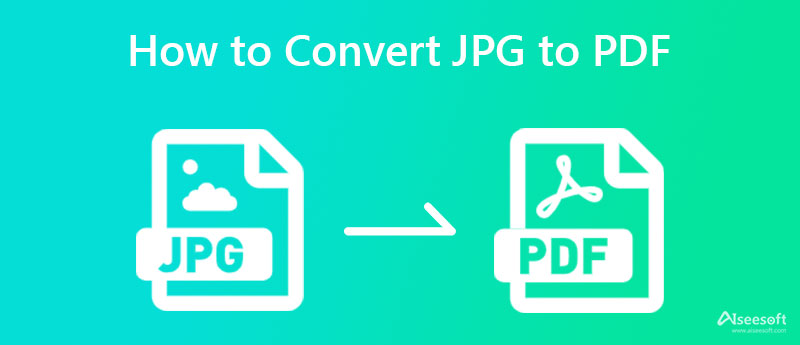
如何在不下载转换器的情况下将 JPG 转换为 PDF? 如果您不喜欢在桌面上下载软件,但仍想将图像转换为 PDF,我们强烈建议您使用 Aiseesoft 免费在线 PDF JPG 转换器. 它是最安全的转换器,可用于将您拥有的 JPG 格式转换为 PDF 文件。 转换 JPG 后,所有数据都会删除到服务器,以保护使用此在线转换器的用户。
在这里,您可以上传大量图像,将它们合并,然后单击一下即可将它们转换为 PDF。 即使您不够专业,无法操作转换器,您也可以乐在其中。 不相信我们添加的细节,因为它是一个在线工具? 如果是这种情况,以下是将文件转换并合并为一个 PDF 的步骤。
使用 Aiseesoft Free PDF JPG Converter Online 合并和转换的步骤:
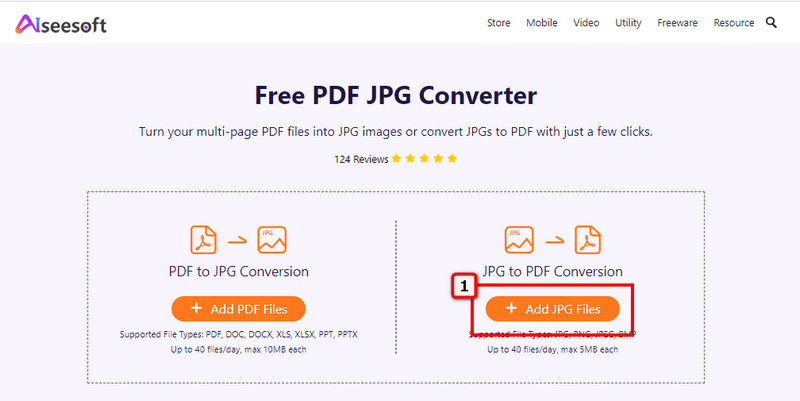
可选的: 由于 PDF 可以包含多个文件,因此您可以单击 合并 按钮将 JPG 合并到 PDF,以便您导入的每个 JPG 都保存为单个 PDF 文档。
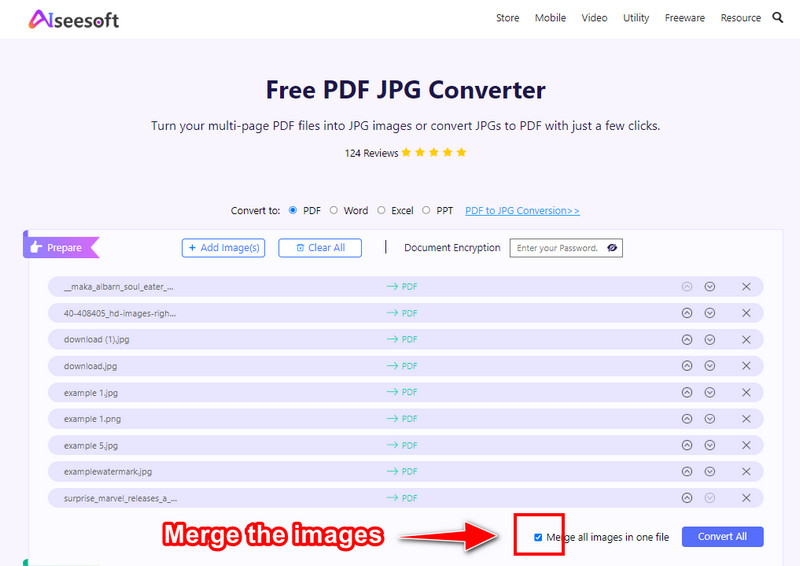
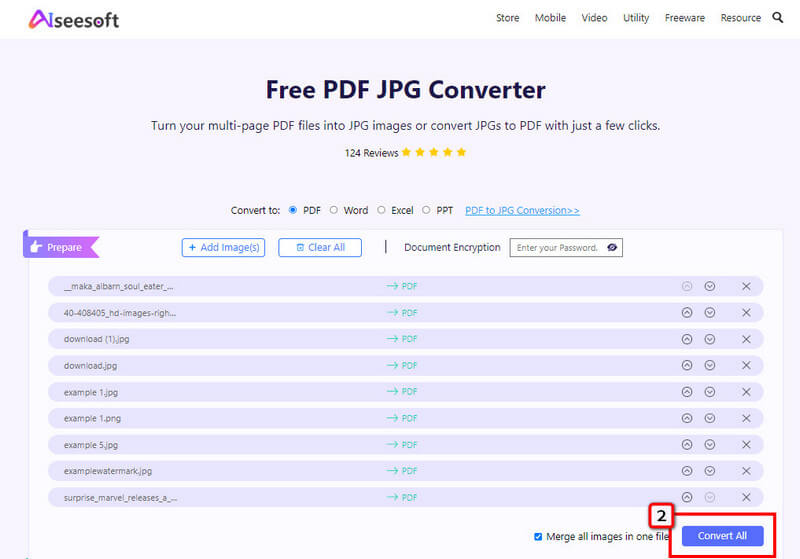
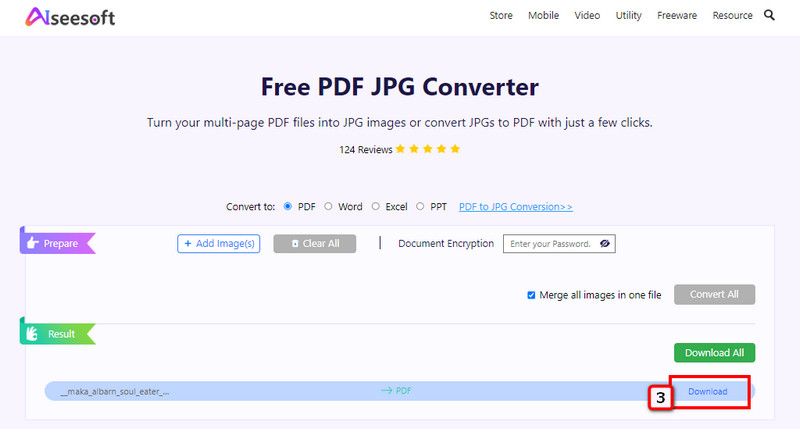
iLovePDF.com 是一个简单而有效的转换器,您可以在浏览器上使用。 该软件旨在成为 PDF 解决方案,不仅因为顾名思义,还因为您可以使用与 PDF 相关的其他工具。 与我们上面介绍的转换器一样,您不需要下载此转换器,因为它可以在您的网络浏览器上访问。 因此,如果您想试用此软件并查看它是否是真正的 PDF 解决方案,以下步骤将指导您将 JPG 转换为 PDF。
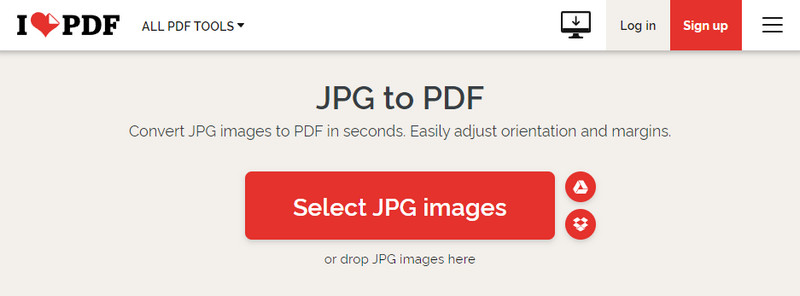
使用 iLovePDF.com 组合和转换的步骤:
大多数 Adobe 产品都会花费您一大笔钱,因为它们是专业软件,但如果您想在 Adobe 上将 JPG 转换为 PDF,您可以快速免费完成! 但是,此软件无法转换多张图像并将它们合并为一个 PDF。 因此,如果您想转换单个 JPG,这可能是您永远需要的转换器,Adobe 可以为它提供支持。 每个人都想知道这个转换器是如何工作的。 如果您是该软件感兴趣的用户之一,您可以按照以下步骤操作。
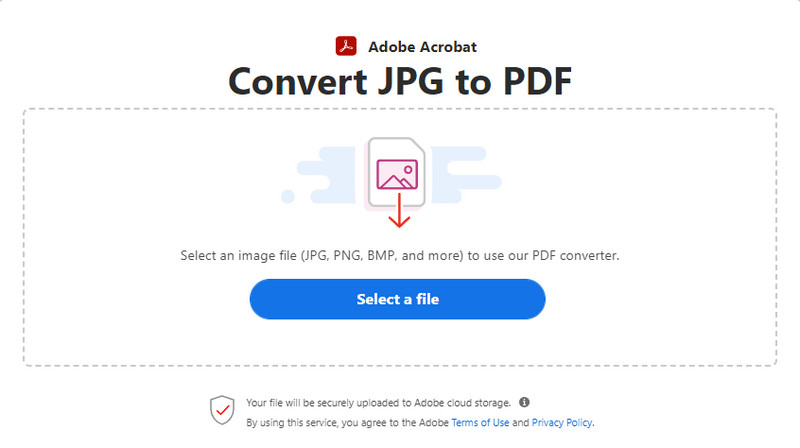
如何使用 Adobe Acrobat 进行转换的步骤:
如何在 Windows 10 上将 JPG 转换为 PDF? 无论专业与否,您都可以使用 TalkHelper PDF转换器 快速将您的文件(例如 JPG)更改为 PDF 文件或以其他方式进行。 该软件提供其他 PDF 工具,例如提取文本数据或 将 PDF 转换为 Word 如果需要的话。 除此之外,您还可以将您拥有的 PDF 文件拆分和合并到一个文档中。 即使该应用程序可以免费下载,但如果您使用免费版本,您将无法充分发挥它的潜力。 需要购买它,以便您可以自由注册和使用它。 因此,如果您想了解该软件如何将图像转换为 PDF,您可以按照以下步骤操作。
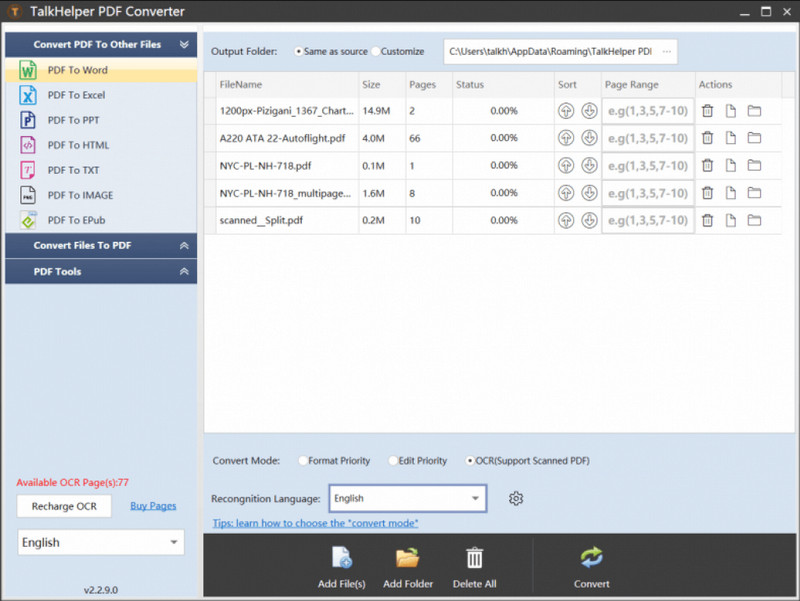
如何使用 TalkHelper PDF 转换器进行转换的步骤:
如何在 Mac 上将 JPG 转换为 PDF? Wondershare PDF 元素专业版 可以下载并用作转换器。 它是一个自然的 PDF 转换器,支持您可以用来查看、编辑、转换、注释和共享 PDF 文件的附加功能。 像 Aiseesoft 免费在线 PDF JPG 转换器,您可以通过添加密码来保护 PDF 文件。 如果您是 Windows 用户,此软件有一个 Windows 版本可供下载。 由于它是一个付费 PDF 解决方案,它提供的免费版本有一些限制,使体验不那么令人兴奋。 但是,如果您想知道这个软件在转换方面是如何工作的,您可以通过复制我们添加的步骤来继续。
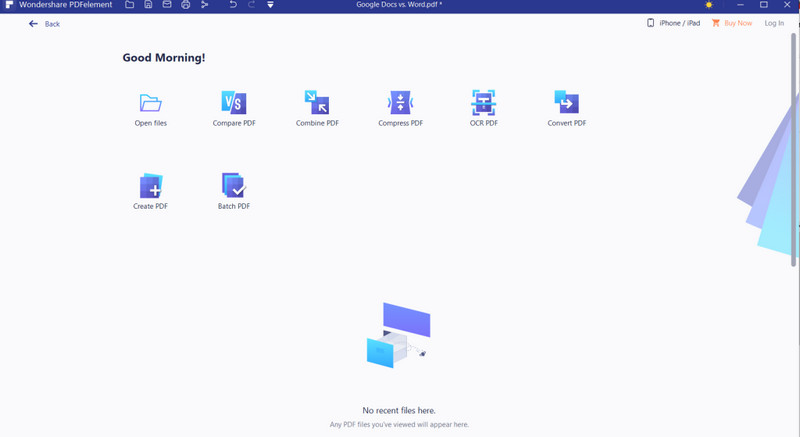
如何使用 Wondershare PDF Element Pro 进行转换的步骤:
微软办公移动版 为您带来了您可以在桌面版本上使用的一直以来最喜欢的 Word、Excel 和 PowerPoint。 您可以使用的功能和操作极其丰富; 主要是桌面版的优化版。 该软件不是转换器,但仍可以将文件另存为 PDF。 使用此软件,您可以在需要时将其扫描并保存为 PDF。 您可以按照以下步骤了解如何将 JPG 转换为 PDF。

如何使用 Microsoft Office 进行转换的步骤 - 移动版:
图像到 PDF 转换 - PDF Maker 是关于转换、保护和压缩 PDF 文件的。 这是您的典型转换器,可以很好地完成 Android 设备的工作。 这里有一个选项,您可以在其中更改输出文件的名称。 即使您没有使用互联网连接,您仍然可以在这里进行转换。 所以,如果您想知道如何将 JPG 转换为 PDF,您可以通过下载该软件然后按照我们在下面添加的步骤进行操作。
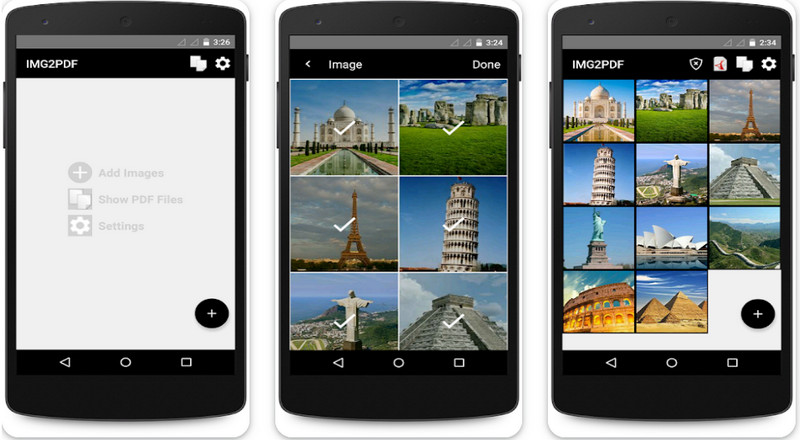
如何使用图像转换为 PDF 转换的步骤 - PDF Maker:
我在哪里可以编辑 PDF 文件?
尽管您可以在 PDF 上获得优势,但处理编辑内部内容仍然具有挑战性。 幸运的是,有 10 个最佳 PDF 编辑器 您可以在设备上轻松编辑 PDF 文件,而无需将扩展名更改为新的。
是什么让 PDF 比 JPG 更好?
由于 PDF 可以在单个文件中包含更多文档,因此它还对文档应用了更好的压缩技术,因此文件大小会变得更小。 与 JPG 不同,它只能包含图像的颜色数据和元数据。
为什么 PDF 被加密了?
使用特定软件,您可以为图像添加加密,以便为其添加一层保护。 可能会发生实例; 许多用户忘记了 PDF 文件的密码。 幸运的是,您可以了解更多关于 密码保护PDF 这样您就可以检索该文件中的数据。
结论
确实,将图像文件转换为 PDF 对我们大多数人来说都很困难,但是借助此处的转换器,您现在可以安全地 将 JPG 保存为 PDF. 如果您还没有决定使用什么,您可以开始使用 Aiseesoft 免费在线 PDF JPG 转换器,更改格式,并将它们合并为一个 PDF 文件。

Video Converter Ultimate 是一款出色的视频转换器、编辑器和增强器,可以转换、增强和编辑 1000 种格式等的视频和音乐。
100% 安全。无广告。
100% 安全。无广告。